教你如何轉移iTunes資料庫
iphone網友詢問怎麼把資料庫轉移至另外一台電腦,但是大多數帖子沒有給出確切答案,我就提供兩種方法供大家選擇。這也是蘋果官方提供的辦法。
1 用CD或DVD備份資料庫,再在新電腦上從光盤恢復。
將 iTunes 資料庫備份到 CD 或 DVD若要刻錄 CD(CD-R 或 CD-RW),您必須擁有與您的電腦兼容的 CD 刻錄機。若要刻錄 DVD(DVD-R 或 DVD-RW),您必須擁有與您的電腦兼容的 DVD 刻錄機。在“iTunes 偏好設置”中查看驅動器是否兼容。請參閱下列步驟。
創建備份光盤
選擇文件 > 資料庫 > 備份到光盤。
在顯示的對話框中選擇所需的選項,然後單擊“備份”。
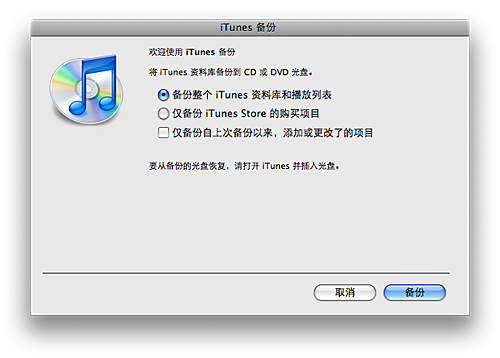
您可以選擇的兩個選項為:
備份整個 iTunes 資料庫和播放列表
僅備份 iTunes Store 的購買項目
無論選擇這兩個選項中的哪個,請注意您都可選擇“僅備份自上次備份以來,添加或更改了的項目”以執行增量式備份。
將空白光盤(CD 或 DVD)插入電腦的光盤驅動器中。iTunes 會掃描光盤並開始刻錄。注意:如果您插入的光盤沒有足夠的空間來容納要備份的所有內容,將顯示一個對話框,詢問您是否希望備份到多個光盤。 可單擊“數據光盤”繼續。 iTunes 會刻錄適合一張光盤的項目數,然後會要求您插入下一張光盤以繼續刻錄剩余的文件。在備份過程中,不要推出光盤。
不會備份從 Audible.com 網站購買的語音程序。
使用 iTunes 備份功能創建的光盤僅可用於恢復;無法在 CD 或 DVD 播放程序中播放它們。
從備份光盤中恢復
打開 iTunes。
插入備份光盤。
iTunes 會詢問是否要從此光盤中恢復。單擊“恢復”。
2 將ipod當作磁盤轉移資料庫
如果手頭沒有 CD 或 DVD 刻錄機,但卻可以使用 iPod,那麼您還有另外一種選擇。因為 iPod 配備有高容量硬盤,所以可以使用它將所有音樂從舊電腦移到新電腦
注意!不適用於 ipod touch!!!
有大容量classic的同學可以高興了
將 iPod 切換為手動更新和用作磁盤首先需確保已將 iPod 配置為用作磁盤。若要執行此操作:
在舊電腦上打開 iTunes。
將 iPod 連接到您的舊電腦,並等待它出現在 iTunes 中。
在 iTunes 窗口左側的“設備”部分下,選擇您的 iPod,以顯示您的 iPod 偏好設置。
在 iTunes 主窗口中,點按摘要標簽。
選中“手動管理音樂”注記格。這還會選中“用作磁盤”。
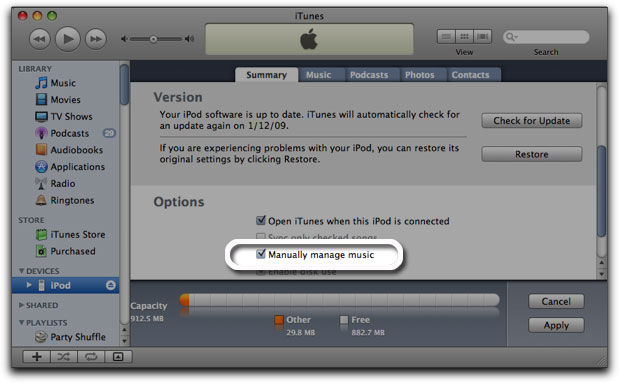
將出現一條信息:
“停用自動更新後需在每次斷開連接前手動卸下 iPod。”
在信息窗口中單擊“確定”。
點按 iTunes 窗口右下角的“應用”。
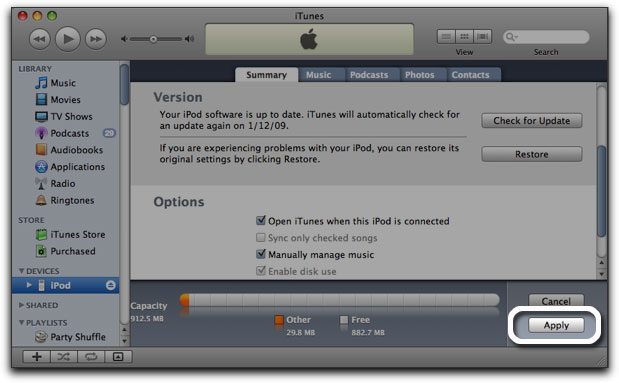
查找並統一 iTunes Music 文件夾統一將確保所有內容在同一位置。在 iTunes “偏好設置”中查找以驗證 iTunes Music 文件夾的位置。
打開“iTunes 偏好設置”:
Mac:選取 iTunes > 偏好設置。
Windows:選取編輯 > 偏好設置。
點按“高級”並記錄 iTunes Music 文件夾的位置。
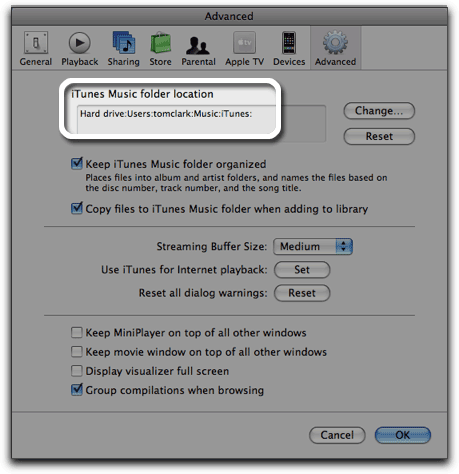
如果您無法立即完成上述所有步驟,建議您確保新內容已添加到 iTunes Music 文件夾中。如果您無法完成這些步驟,請選中“添加音樂到資料庫時拷貝文件到 iTunes Music 文件夾”(若其未被選中)。這將確保您在完成這些步驟之前添加的所有內容均已添加到 iTunes Music 文件夾中。
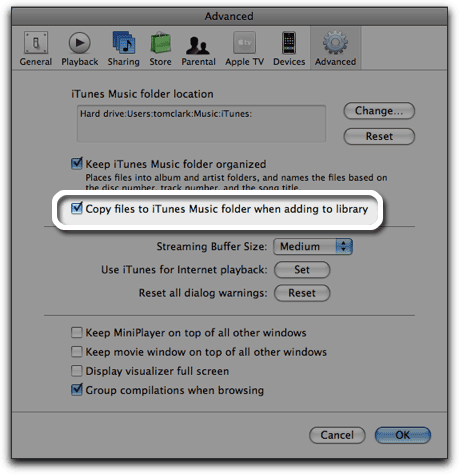
點按“確定”。
選取文件 > 資料庫 > 統一資料庫。此時會顯示一個窗口:“統一資料庫會將所有音樂拷貝到 iTunes Music 文件夾中。此操作不能還原。”
點按“統一”。注:單擊“統一”後,iTunes 會將所有音樂文件拷貝到電腦的另一位置。如果擔心硬盤空間不夠,則需要將這些文件從它們以前的位置手動刪除。如果您的電腦沒有足夠的硬盤空間,此過程將無法正常運行。請與您的電腦制造商或 Microsoft 聯系,以了解有關如何獲取更多空間來執行此操作的更多信息。
iPod 上是否有足夠的空間?iTunes 放到 iPod 上的歌曲和您使用 iPod 磁盤模式添加的所有文件共享 iPod 的硬盤空間。若要使用 iPod 傳輸音樂,您需要有足夠的可用空間來容納可能已由 iTunes 放置的所有副本,以及所有音樂文件的副本(這是因為無法在磁盤模式下將 iTunes 存放在 iPod 上的未購買歌曲從 iPod 中拷貝下來)。若要查看 iPod 上的可用空間:
在舊電腦上打開 iTunes。
點按 iTunes 窗口左側的音樂。音樂資料庫的大小會顯示在 iTunes 窗口的底部:
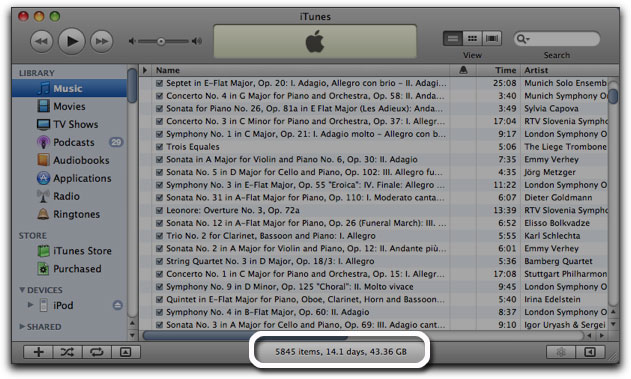
對其他資料庫(影片、電視節目、Podcast、有聲讀物、應用程序和鈴聲)重復此步驟。計算統一資料庫所需的總空間。
將 iPod 連接到您的舊電腦,並等待它出現在 iTunes 中。
在 iTunes 窗口左側的設備下,點按“iPod”。
iPod 上的可用空間容量會顯示在靠近 iTunes 窗口底部的位置。
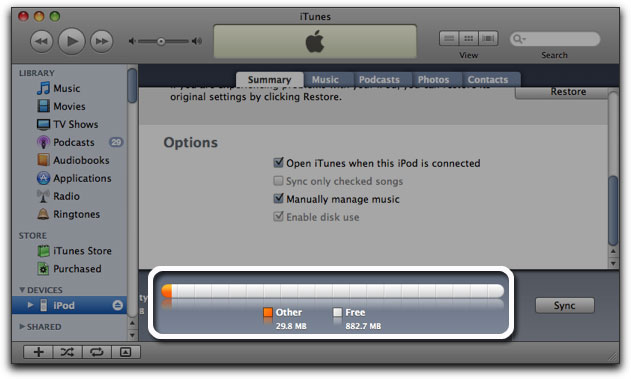
如果 iPod 上剩余的可用空間大小大於統一後的資料庫,請跳至將 iTunes 文件夾拷貝到 iPod。
釋放 iPod 上的空間如果資料庫大於 iPod 上的可用空間大小,則需要在 iPod 上釋放一些空間。操作方法如下:
點按 iTunes 窗口左側的“iPod”。
點按“iPod”下列出的“音樂”選項。(如果沒有顯示此選項,請單擊 iPod 旁邊的灰色箭頭以顯示 iPod 的內容)
單擊 iTunes 窗口主體部分(右側)中顯示的任意歌曲。
選取編輯 > 全選。
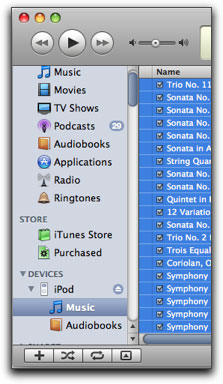
重要信息:下一步驟將從 iPod 中刪除所有音樂。如果您使用的是自動更新,則不用擔心,因為所有音樂同時也在您的電腦中。如果您尚未使用自動更新,並且 iPod 上有來自其他來源(iTunes 資料庫以外)的音樂,執行下一步驟將刪除這些音樂。
在鍵盤上按下 Delete。如果看到內容為“您確定要從列表中移走所選項目嗎?”的信息,請單擊“是”。
將 iTunes 文件夾拷貝到 iPod
若要將所有音樂文件(包括包含所有播放列表和其他設置的資料庫文件)拷貝到 iPod 中:
退出 iTunes。
找到 iPod:
Mac OS X:在桌面上
Windows:在“我的電腦”中
找到 iTunes 文件夾:
Mac OS X:/Users/username/Music
Windows:Documents and SettingsusernameMy DocumentsMy Music
將 iTunes 文件夾拖至 iPod 中。如果歌曲很多,此操作可能比較費時。
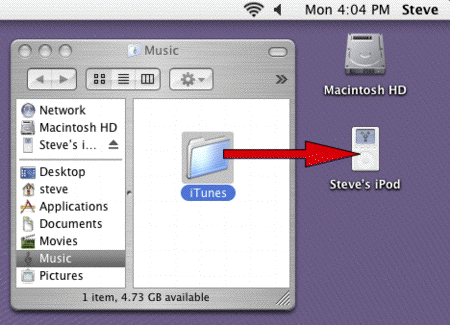
從您的舊 Mac 到 iPod
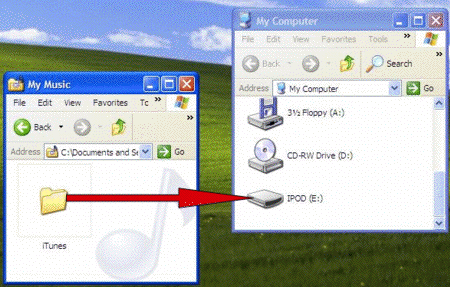
從您的舊 Windows PC 到 iPod
拷貝完成後,打開 iTunes。
在 iTunes 窗口左側選擇“iPod”。
點按 iPod 圖標右邊的“推出”按鈕(或選取控制 > 推出 iPod)。
當“不要中斷連接”信息從 iPod 屏幕上消失後,斷開 iPod 與電腦的連接。
在新電腦上使 iTunes 准備就緒若要讓 iTunes 接受新電腦上的所有音樂:
下載並安裝最新版本的 iTunes。
在新電腦上打開 iTunes。如果您是第一次在新電腦上打開 iTunes,則需要在“iTunes 設置助理”中選擇相關選項。
將 iPod 連接到您的新電腦。
備份新電腦上的所有音樂是否已有一些音樂顯示在新電腦的 iTunes 資料庫中?如果是,請執行下列步驟,以確保保存這些音樂(您可以在下面的“將新電腦上的音樂添加回去”部分查看如何將音樂重新添加到 iTunes 中)。如果沒有,您可以向下跳至“將音樂拷貝到新電腦”部分。
打開“iTunes 偏好設置”Mac OS X:
選取 iTunes > 偏好設置。
Windows:選取編輯 > 偏好設置。
單擊“高級”標簽。
單擊 iTunes Music 文件夾旁邊的“復位”按鈕。
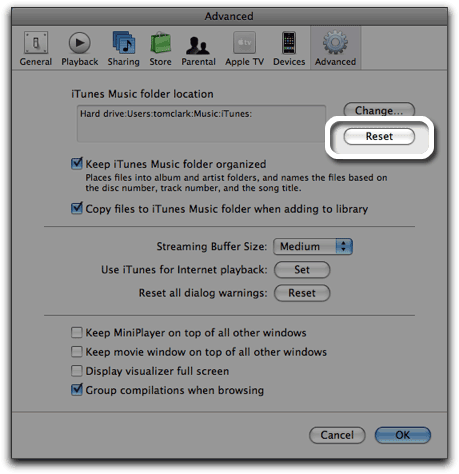
點按“確定”。
選取文件 > 資料庫 > 統一資料庫。此時會顯示一條警告信息:“統一資料庫會將所有音樂拷貝到 iTunes 音樂文件夾中。此操作不能還原。”
單擊“統一”。
退出 iTunes。
將音樂拷貝到新電腦若要將所有音樂文件(包括包含所有播放列表和其他設置的資料庫文件)拷貝到新電腦中:
在新電腦上找到“音樂”文件夾 (Mac OS X) 或“我的音樂”文件夾 (Windows)。
Mac OS X:/Users/username/Music
Windows:Documents and SettingsusernameMy DocumentsMy Music
將此位置中的 iTunes 文件夾拖至桌面。
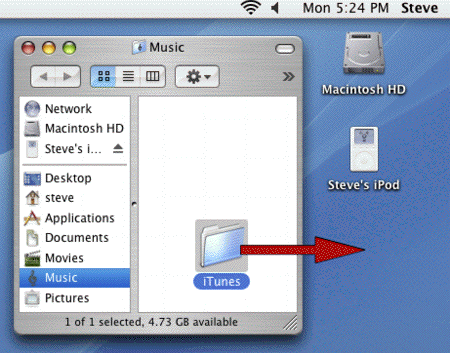
從“音樂”文件夾到新 Mac 的桌面
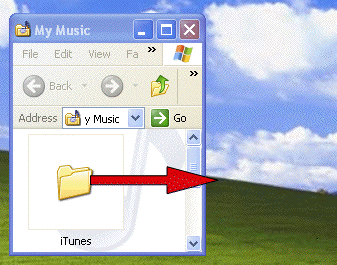
從“我的音樂”文件夾到新 PC 的桌面
在新電腦上找到 iPod:
Mac OS X:在桌面上。
Windows:在“我的電腦”中。
連按 iPod 圖標以將其打開。
將 iTunes 文件夾從 iPod 拖至新電腦上的“音樂”文件夾 (Mac OS X) 或“我的音樂”文件夾 (Windows)。如果歌曲很多,此操作可能比較費時。
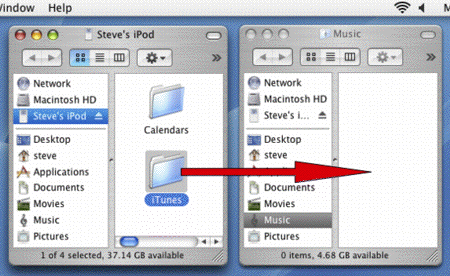
從 iPod 到新 Mac 上的“音樂”文件夾
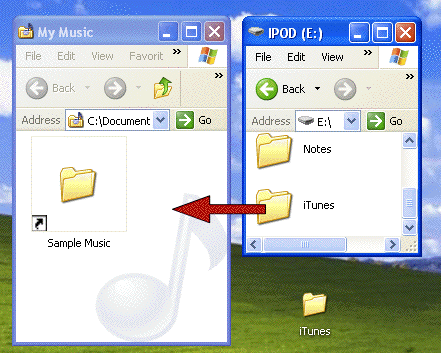
從 iPod 到新 PC 上的“我的音樂”文件夾
- 打開 iTunes。
恭喜!操作已完成。所有音樂、播放列表和其他信息(如播放計數和評級)均已從您的舊電腦移至新電腦。
將新電腦上的現有音樂添加回去如果您的新電腦上已有一些音樂,並且想要將這些音樂與剛從舊電腦上移過來的音樂合在一起:
- 選取文件 > 添加到資料庫 (Mac OS X) 或將文件夾添加到資料庫 (Windows)。
- 導航至“桌面”上的 iTunes 文件夾。
- 單擊“選擇”(Mac OS X) 或“確定”(Windows)。
注意:不會為這些歌曲保留諸如評級和播放計數之類的信息。
釋放 iPod 上的空間若要釋放 iPod 上的空間以便 iTunes 將所有音樂重新添加到 iPod 中:
- 退出 iTunes。
- 將 iTunes 文件夾從 iPod 拖至“廢紙簍”(Mac OS X) 或“回收站”(Windows)。
Mac OS X:選取文件 > 清倒廢紙簍。
Windows:此時會顯示一個“確認刪除文件夾”窗口。單擊“是”。
將 iPod 切換回自動更新若要將 iPod 設置為從新電腦上的 iTunes 更新所有音樂:
- 打開 iTunes。
- 在 iTunes 窗口的左側選擇 iPod,並在“iPod 設置”中點按“音樂”標簽。
- 單擊“同步音樂”選項和“所有歌曲和播放列表”選項。此時會顯示一條警告信息:
“您確定要啟用自動更新嗎?iPod‘ipod 名稱’中的所有現有歌曲和播放列表將被替換為 iTunes 音樂庫的歌曲和播放列表。”
可選:如果您不想將 iPod 用作磁盤,請取消選中“摘要”標簽中的“用作磁盤”注記格。如果保留選中此選項,則需要在斷開 iPod 與電腦的連接前從 iTunes 推出 iPod。 - 單擊“應用”。
iPod 即開始更新。現在所有音樂都在新電腦中,更新完成後,這些音樂也將重新添加到 iPod 中。
3.只傳送購買項目
因為上面兩種方法可能會有人嫌麻煩,所以可以只將所購買的程序,音樂等被分到另一台電腦上,方法如下:
要從 iPod 或 iPhone 移動購買的 iTunes Store 產品:
- 請確定該 iPod 或 iPhone 具有您要傳輸的已購買的產品。
- 請確定目的電腦(您要將項目傳輸到它上面的那台電腦)已被授權播放購買的 iTunes Store 產品(選取“Store”>“對電腦授權”,然後單擊“授權”)。
- 將 iPod 或 iPhone 連接到目的電腦上。
- 執行以下一項操作:
- 如果該 iPod 或 iPhone 已與另一台電腦同步,或者該 iPod 機型為 iPod shuffle:請在出現的對話框中單擊“傳輸購買的產品”。
- 如果 iPod 或 iPhone 已被設置為手動管理項目:請等待設備出現在 iTunes 窗口中(位於“設備”下方),然後選取“文件”>“自 iPod 或 iPhone 上傳輸購買項目”。
然後音樂,電影什麼的直接用移動硬盤拷過去重新添加到資料庫就可以了
4 移動iTunes資料文件夾(感謝版主xiaoxi13提供)
因為iTunes會把你從store裡下載的東西統一存放在一個目錄裡,默認為C:Documents and Settings*******My DocumentsMy MusiciTunes(*號為你的電腦用戶名),結構圖如下:
My DocumentsMy MusiciTunes 資料庫目錄
| iTunes Library Extras.itdb
| iTunes Library Genius.itdb
| iTunes Library.itl
| iTunes Music Library.xml
| sentinel
|
|---Album Artwork 專輯封面目錄
|
|
|
|---iPod Games ipod游戲
|
|
|---iTunes Music 音樂目錄
| |
| |---Downloads 下載的音樂
| |
| |___Podcast Podcast目錄
|
|---Mobile Applications 應用程序目錄
|
|
|___Previous iTunes Libraries 以前的資料庫備份
(上圖由鋒友hanbingblue的一個回復中取得,感謝)
根目錄下得四個文件 iTunes Library Extras.itdb
iTunes Library Genius.itdb
iTunes Library.itl
iTunes Music Library.xml
就是itunes的資料庫文件。所以我們可以通過替換新電腦上的iTunes目錄來達到轉移資料庫的目的。
具體操作方法
1 備份你得就電腦上的itunes目錄之移動存儲設備,
2 用你的備份覆蓋新電腦上的itunes目錄(別忘了授權給你的新電腦哦 )
3 大功告成。
注意:你的音樂還有視頻那些資料必須事先存放在新電腦上,而且存放目錄要與舊電腦一致,不然iTunes可不會自動去幫你找那些文件,直接給你的資料列表前面打上感歎號
這個方法我沒有試過,如果有什麼問題歡迎大家發帖提出,我會作出修改。謝謝。
第一次寫這種東西,有什麼不對的請見諒。。嘿嘿
- 上一頁:iTunes怎麼同步
- 下一頁:iTunes 11在PC上更新APP 教程
- 手把手教你完成微信藐視頻iOS代碼完成
- 教你若何處理XCODE進級後插件不克不及用成績
- ReactiveCocoa 4 如何運用冷熱信號
- iOS------教你如何APP怎樣加急審核
- iOS之如何啟動app時全屏顯示Default.png(圖片)
- PrefixHeader.pch file not found 以及 Xcode 中如何添加pch文件
- AIR Native Extension for iOS 接入第三方sdk 如何實現 AppDelegate 生命周期
- iOS tabview如何添加字母索引
- IOS開發:如何掛起主線程
- iOS開發:隊列和信號量該如何同步
- iOS開發:如何減小應用程序的大小
- iPhone如何查看已登錄的apple id?
- 教你如何利用iPhone 6s編輯照片
- 蘋果iPhoneSE如何下載應用軟件
- 教你在iPhone上查看iOS8.4.1驗證是否關閉




